Firmware d Link DIR 300
Hogyan lehet azonosítani, hogy melyik modell van egy router
Annak érdekében, hogy folytassa a firmware ugrik. Először meg kell dönteni a változat a router, mint a cég kiadott egy hatalmas Dlink Serey alatt modell Dir-300. Ahhoz, hogy megtudja, milyen modell van egy router, meg kell nézni a hátsó panel a router, van egy speciális címke Boden írott változata a router. Ezek a következőképpen néz ki.
Amint az a képek, «H / W Ver:» jelzi Madeleine router B5 példa C1 A1, és az F / W Ver. firmware verzió.
Hol lehet letölteni a szoftvert (firmware)
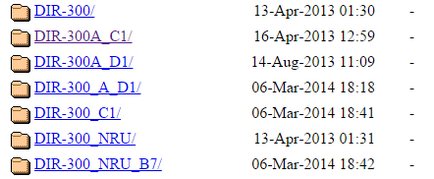
Nyissuk meg a mappát a modell, megyek be a DIR-300_NRU mappa hiszen firmware több router modellek.
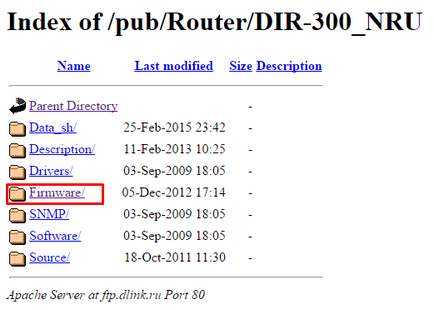
Megy a modell mappát, válassza ki a mappát a firmware neki «Firmware». Miután a mappában etou választani a modell a router, én választom ki a mappát B7.
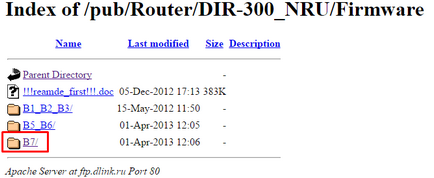
Miután belépett ebbe a mappába az első fájl a legújabb változata a modell, és a «régi» mappában az összes korábbi verziót.
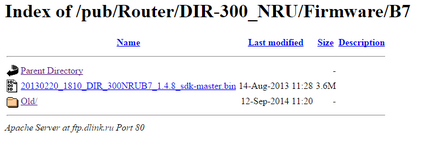
Töltse le a linkre kattintva a fájlt, és mentse el olyan helyre a számítógépen. A legfontosabb dolog, hogy emlékszik erre a helyre.
Firmware DIR- 300 utolsó megtervezett felület.
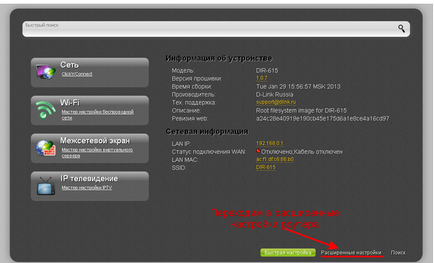
Amint megvan a felület, menj a „Speciális beállítások”. Ezután az oszlopot „System” Kattintson a nyilak előre egyszerre.
És válassza ki a menüpont „Update Software”.
A paivavshemsya ablakban kattintson a „Tallózás” gombra, és keresse meg és válassza ki a .bin fájlt. Akkor meg kell, hogy kattintson a „Frissítés” gombra, és várja meg, amíg a firmware jön létre.
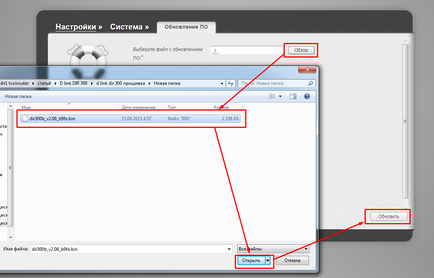
Figyelmeztetés: Ne kapcsolja ki a router hatalom, amíg teljesen frissített, különben a frissítés nem sikerül.
.
Firmware 1.3.0 korábbi felület
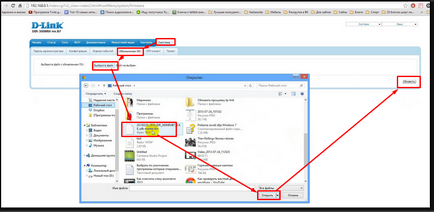
.
Firmware verzió 1.2.x második interfészt
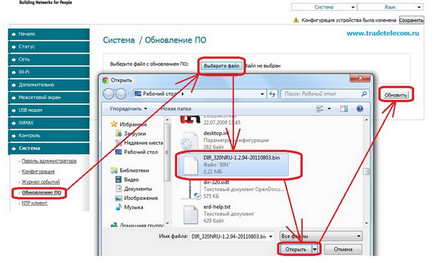
.
Firmware 1.x.x első változatát a sorozat A1 C1 B1
A legelső változata a firmware, ha sokáig azt jelenti, hogy vettem egy router. A megjelenése a felület kombinációja sötétszürke és sárga. Alkalmas például a kezdeti sorozat A1 C1 B1 és B2. A séta a router interfész, hogyan kell jól csinálni itt leírtak szerint. Ezután válasszuk ki a felső menü «KARBANTARTÁS» majd a bal oldali menüben, és válasszuk a «Firmware». A szakasz „Firmware frissítés” gombra kattintva a „Tallózás”, és válassza az új verzió a szoftver. Ezután kattintson a gombra «Feltöltés».
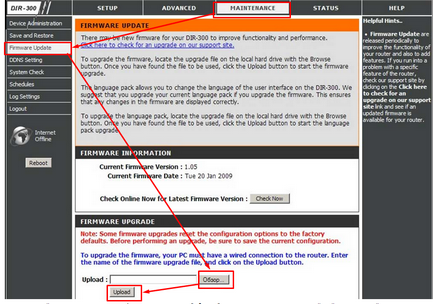
.
A probléma megoldása a változás a firmware DIR-300 C1

Ezt követően meg kell nyomni a gombot „csatlakoztatása és beállítása az eszköz.” Ezután nyomja meg az idő, a „Next” (megismerhetik az információt a windows). Aztán elkezd villogni folyamat, némi időt vesz igénybe.
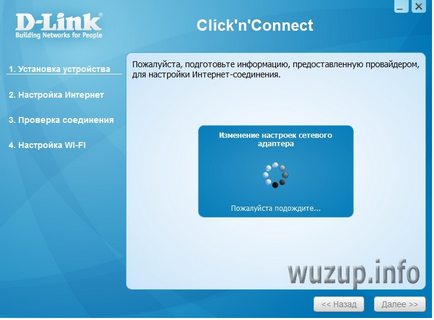
Akkor kattintson a Tovább gombra, és folytassa a telepítő programot. Vagy zárja le, és beállítani a router interfész a böngészőben. Csak most meg lehet változtatni a firmware egy újabb kapcsolatba a fent leírt eljárással.
Sürgősségi Firmware Recovery
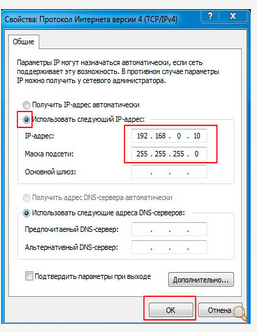
Most letiltja a router tápegységet, és elfojtják bármilyen vékony eszközzel Reset gomb.
Elengedése nélkül a gomb visszaállítja a hatalom a router, várja meg, amíg a router be van töltve körülbelül 15 másodpercig, majd engedje el a Reset gombot.
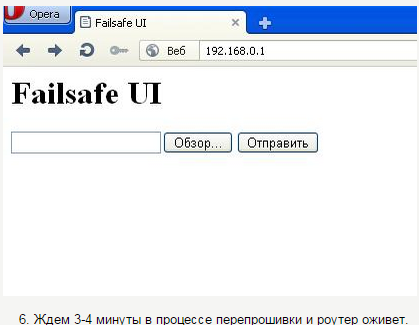
Itt kattintson a „Tallózás” gombra, meg kell találni a fájl .bin, firmware a router. És kattintson a küldés gombra. Minden várnak 4-5 percig.
Most visszaállítani a beállításokat a hálózati kártya, automatikus
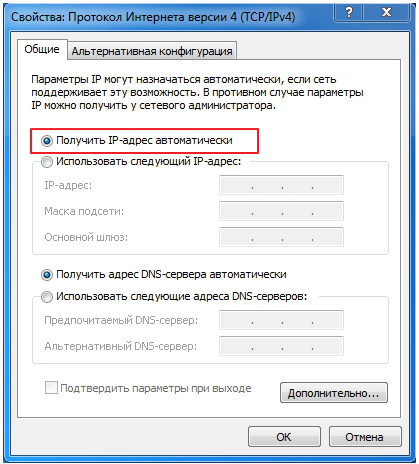
Mindez firmware helyreállítás befejeződött, és meg tudja törni a router beállításait.